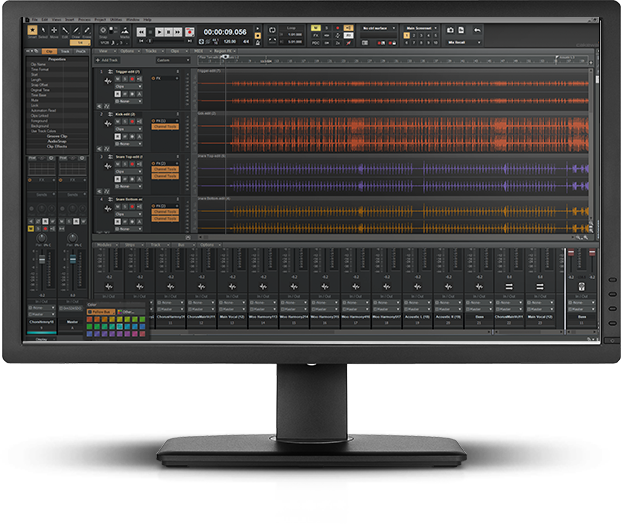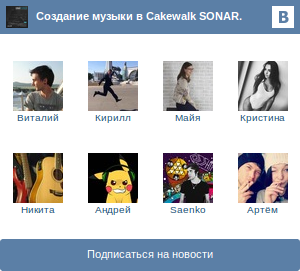Для этого можно воспользоваться функцией Audio Snap
(Вот дополнительная информация о Audio Snap .
http://sonarmusic.ru/index.php/faq/124-2008-03-04-23-02-34.html)
Для Sonar 8.5
Что бы записанные аудио данные следовали темпу проекта нужно разрешить для них функцию Audio Snap. Для этого нужно выделить аудио клипы и нажать кнопку AudioSnap Enable
(либо выбрать в меню, выпадающем по клику правой кнопкой мыши, либо нажать F12)
Затем надо нажать кнопку AudioSnap Auto Stretch (Follow Tempo) (либо выбрать в меню, выпадающем по клику правой кнопкой мыши, либо нажать Alt+F12)
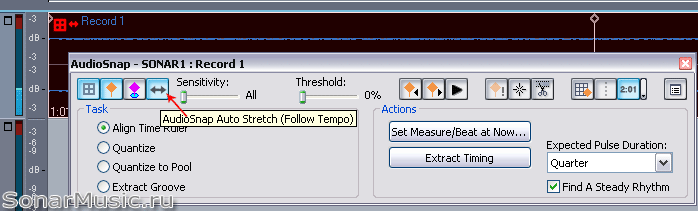
При проигрывании в реальном времени аудио данные будут просчитываться в "черновом" качестве. При экспорте аудио, Bounce to Clips/Tracks аудио данные будут просчитываться в максимальном качестве
Алгоритмы просчёта можно выбирать в окне AudioSnap Options
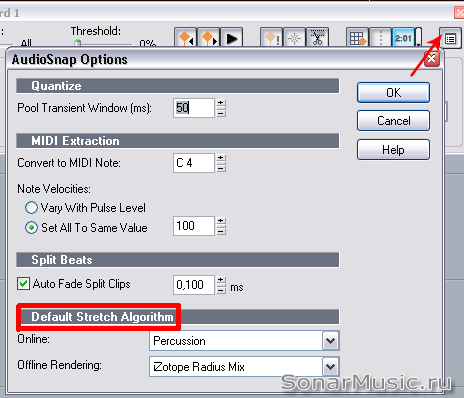
Для Sonar X1+
- выделяем все аудио треки,
- жмем клавишу А - выскакивает панель AudioSnap,
- жмем кнопку Clip Follows Project,
- переставляем на новый темп.
При проигрывании в реальном времени аудио данные будут просчитываться в "черновом" качестве. При экспорте аудио, Bounce to Clips/Tracks аудио данные будут просчитываться в максимальном качестве
Алгоритмы просчёта можно выбирать в правой части окна AudioSnap (Render Mode)